نصيحة Windows 10: حذف محفوظات البحث من Cortana
مايكروسوفت ويندوز 10 / / March 17, 2020
تاريخ آخر تحديث
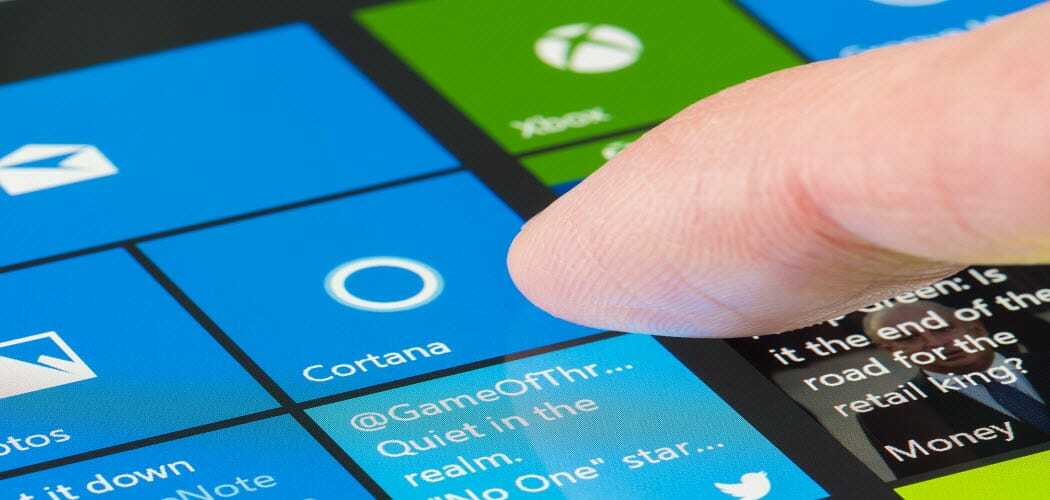
تم دمج Cortana بعمق في Windows 10 ، ويوفر العديد من الميزات عبر البحث الصوتي والنصي. إليك كيفية إزالة هذا المحتوى لخصوصيتك.
تقوم Microsoft بدمج مساعدها الافتراضي Cortana بعمق في Windows 10. يمنحك هذا تجربة مخصصة من خلال تتبع مواعيد التقويم وكتابة أنماط الطيران ورحلات الطيران وعبارات البحث والعناصر المماثلة.
ولكن إذا كنت قلقًا بشأن الخصوصية ومقدار المعلومات التي تقدمها إلى Microsoft ، عبر Cortana ، فيمكنك إيقاف تشغيل الميزة ومحو المحتوى الذي تم جمعه.
خصوصية Windows 10 Cortana
على جهاز لوحي أو كمبيوتر شخصي يعمل بنظام Windows 10 ، توجه إلى الإعدادات> الخصوصية وحدد الكلام والحبر والكتابة من العمود الأيسر. ثم انقر فوق توقف عن التعرف علي زر.
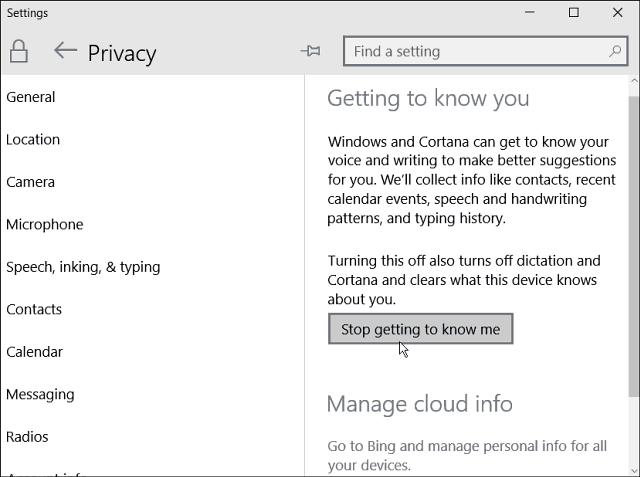
يمكنك أن تفعل الشيء نفسه على Windows 10 للهواتف، جدا. اذهب إلى الإعدادات> الخصوصية واضغط الكلام والحبر والكتابة. ثم في الشاشة التالية ، انقر فوق توقف عن التعرف علي.
ضع في اعتبارك أنه من خلال إيقاف تشغيل ميزة Cortana هذه الخاصة بك نظام التشغيل Windows 10 سيتوقف الجهاز (الأجهزة) عن جمع المعلومات ، ويمحو كل شيء تم جمعه على الجهاز ، ولكنه يعطل أيضًا الإملاء الصوتي ومزايا المساعد الرقمي.
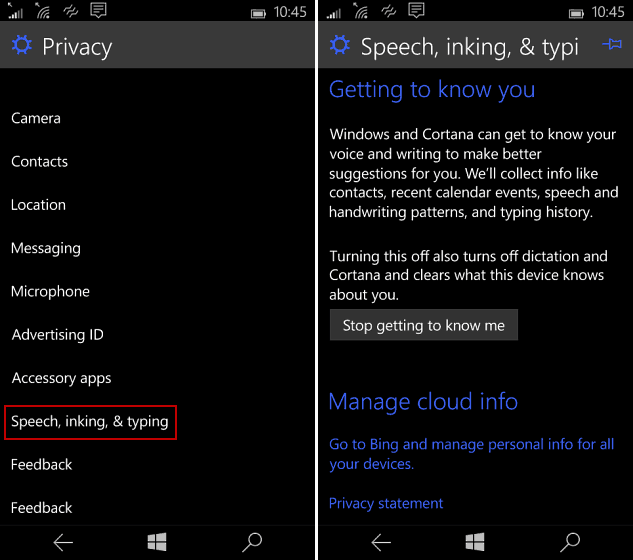
مسح بيانات Cortana المجمعة
بينما تم مسح البيانات التي تم جمعها على كل جهاز من أجهزة Windows 10 الخاصة بك ، يمكنك الذهاب إلى أبعد من ذلك عن طريق حذف ما تم جمعه بالفعل. توجه إلى Bing صفحة تخصيص الحساب وتسجيل الدخول باستخدام حساب Microsoft الخاص بك. ثم قم بالتمرير لأسفل إلى بيانات Cortana الأخرى والكلام المخصص والحبر والكتابة قسم واضغط على زر مسح.
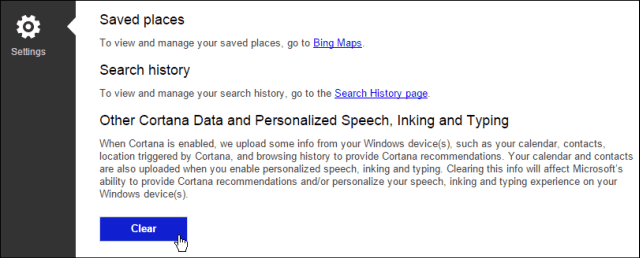
عندما يتعلق الأمر بالخصوصية على Windows 10 ، تجدر الإشارة أيضًا إلى أنه يمكنك ذلك قم بتنزيل وعرض نسخة أو بيانات Windows 10 Cortana الخاصة بك. وإذا كنت تقوم بتشغيل Windows 10 1803 ، فراجع بعضًا منه إعدادات الخصوصية الجديدة.



